In diesem Artikel erfahren Sie, wie Sie die Windows-Hypervisor-Plattform in Windows 11 aktivieren oder deaktivieren.
Mit der Windows Hypervisor-Plattform (WHP) können Anwendungen wie VirtualBox oder QEMU die Virtualisierungsfunktionen des Windows-Betriebssystems nutzen. Es ermöglicht Entwicklern, virtualisierungsbasierte Anwendungen wie virtuelle Maschinen und Emulatoren zu erstellen, indem es direkten Zugriff auf die Hypervisor-Schicht bietet.
WHP unterstützt Funktionen wie hardwaregestützte Virtualisierung, die die Leistung verbessert und eine nahtlose Integration mit anderen Windows-Funktionen ermöglicht.
Aktivieren Sie die Windows-Hypervisor-Plattform mit der Einstellungen-App
Es gibt mehrere Möglichkeiten, die Windows-Hypervisor-Plattform-Funktion von Windows 11 zu aktivieren.
So geht’s.
Öffnen Sie zunächst die Windows-Einstellungen-App.
Sie können dies tun, indem Sie auf das Startmenü klicken und Einstellungen auswählen. Oder drücken Sie die Tastenkombination (Windows-Taste + I), um die App „Einstellungen“ zu starten.
Wenn die App „Einstellungen“ geöffnet wird, klicken Sie links auf die Schaltfläche „System“. Wählen Sie dann rechts die Kachel „Erweitert“ aus, um sie zu erweitern.
Klicken Sie auf der Einstellungsseite „System“ > „Erweitert“ auf die Kachel „Virtuelle Arbeitsbereiche“, um sie zu erweitern.
Dann schalten Sie die Schaltfläche „Windows Hypervisor Platform“ um, um sie zu aktivieren oder zu deaktivieren.
Schließen Sie die App „Einstellungen“, wenn Sie fertig sind.
Aktivieren Sie die Hypervisor-Plattform über die Systemsteuerung
Eine andere Möglichkeit, die Windows-Hypervisor-Plattform zu aktivieren, ist die Verwendung der Systemsteuerung App.
Klicken Sie zunächst auf „Start“ und geben Sie dann „Windows-Funktionen aktivieren oder deaktivieren“ in die Suchleiste ein. Wählen Sie das angezeigte Ergebnis aus, um den Funktionsbereich der Windows-Systemsteuerung zu öffnen.
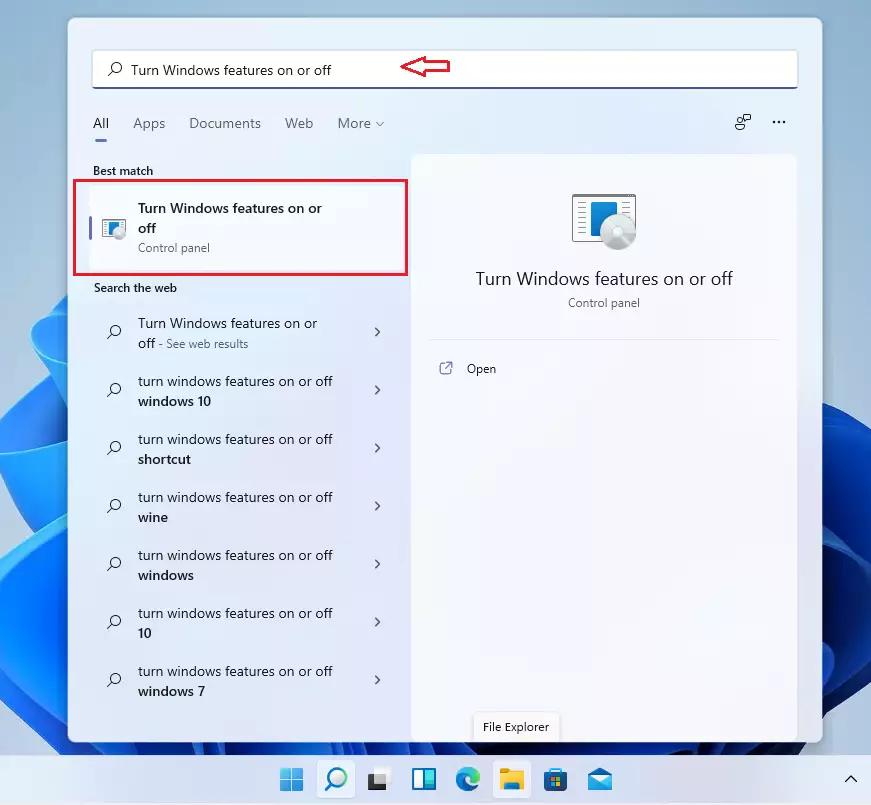
Wenn der Windows-Funktionsbereich angezeigt wird, scrollen Sie nach unten und aktivieren Sie das Kontrollkästchen neben „Windows Hypervisor Platform“, um es zu aktivieren aktiviert.
Um es zu deaktivieren, deaktivieren Sie das Kontrollkästchen.
Wann werden die Änderungen übernommen und wann werden Sie es tun? Werden Sie zum Neustart aufgefordert, um den Vorgang abzuschließen?
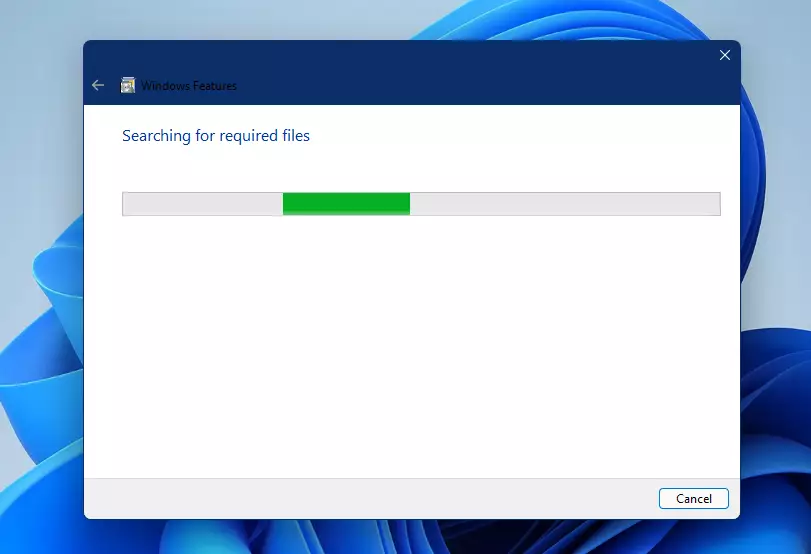
Sobald Sie neu starten, wird die Hyper-V-Funktion aktiviert, sodass Sie virtuelle Maschinen erstellen und verschiedene Betriebssysteme ausführen können.
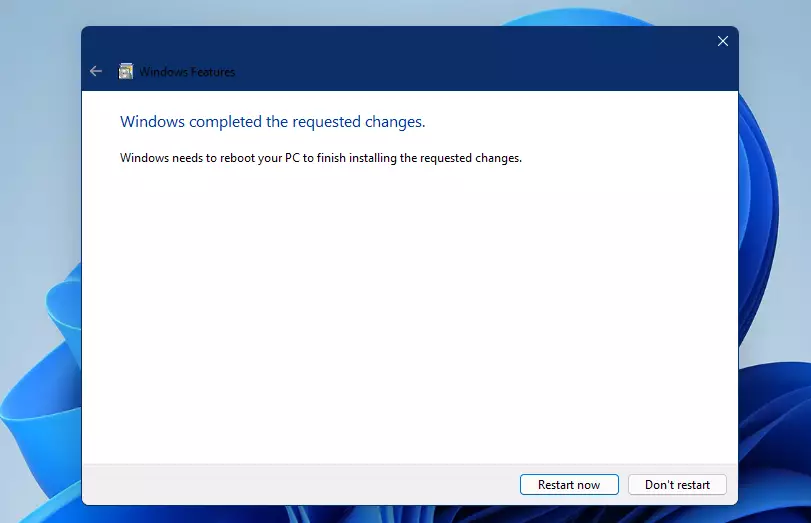
Aktivieren Sie die Hypervisor-Plattform über die Eingabeaufforderung
Eine andere Möglichkeit, Hyper-V zu installieren, ist jedoch die Windows-Eingabeaufforderung.
Um die Windows-Eingabeaufforderung als Administrator auszuführen, klicken Sie auf „Start“, suchen Sie nach „Eingabeaufforderung“, klicken Sie mit der rechten Maustaste darauf und wählen Sie „Als Administrator ausführen“ aus.
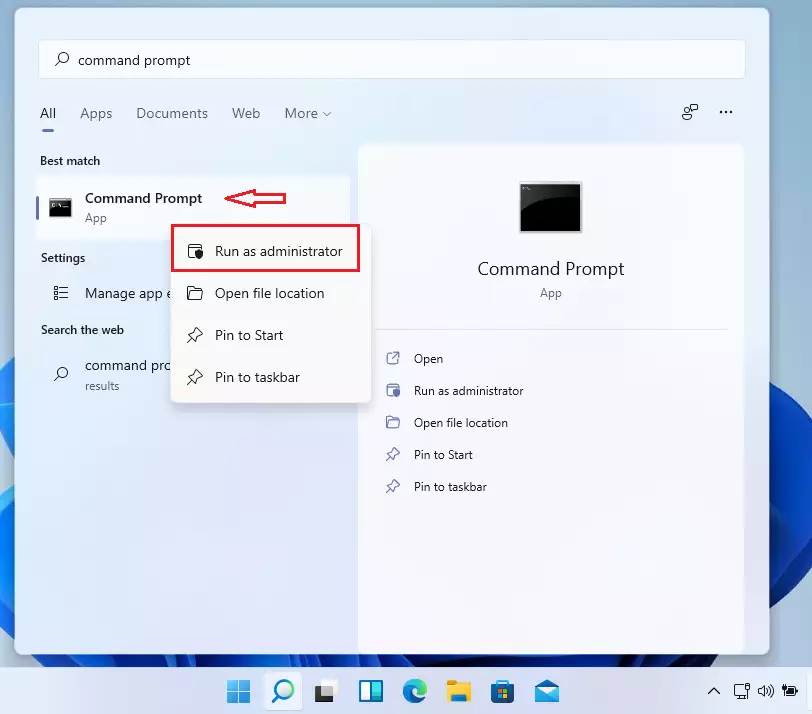
Wenn die Eingabeaufforderung geöffnet wird, kopieren Sie einfach die folgende Zeile, fügen Sie sie ein und drücken Sie die Eingabetaste, um die Hypervisor-Plattform zu aktivieren.
DISM/Online/Enable-Feature/FeatureName:”HypervisorPlatform”
Um es zu deaktivieren, führen Sie den folgenden Befehl aus und drücken Sie die Eingabetaste.
DISM/Online/Disable-Feature/FeatureName:”HypervisorPlatform”
Neustart, und Windows Hyper-V sollte installiert und aktiviert sein.
Aktivieren Sie die Hypervisor-Plattform mit Windows PowerShell
Benutzer Wer PowerShell bevorzugt, kann damit die Hypervisor-Plattform aktivieren oder deaktivieren.
Um Windows PowerShell als Administrator auszuführen, öffnen Sie das Startmenü und suchen Sie nach PowerShell, wie im Bild unten dargestellt.
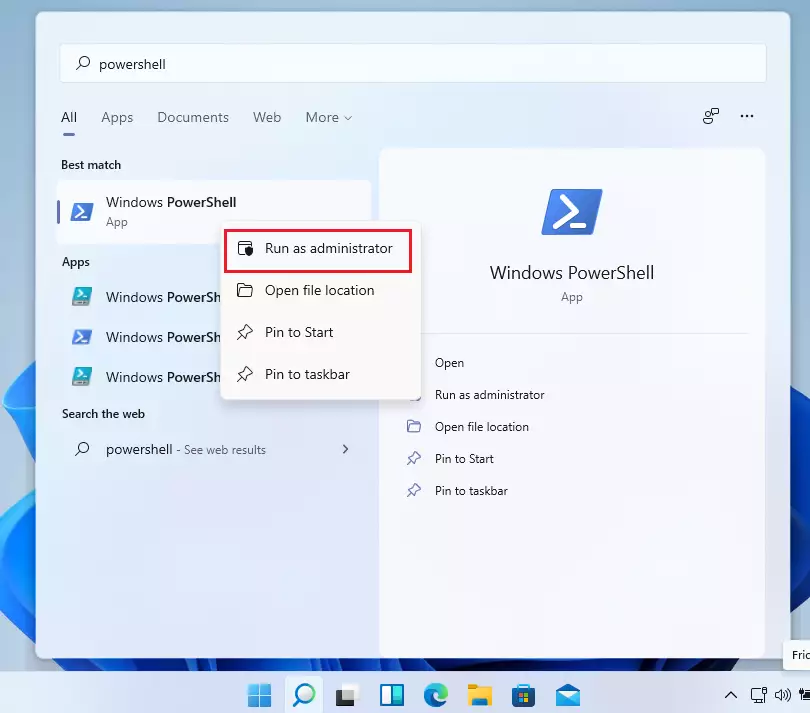
Wenn Windows PowerShell geöffnet wird, geben Sie den folgenden Befehl ein, um Hyper-V zu aktivieren.
Enable-WindowsOptionalFeature-Online-FeatureName”HypervisorPlatform”
Um die Funktion zu deaktivieren, führen Sie den folgenden Befehl aus.
Deaktivieren-WindowsOptionalFeature-Online-FeatureName”HypervisorPlatform”
So erstellen Sie virtuelle Maschinen unter Windows 11 Hyper-V
Da Hyper-V nun installiert und aktiviert ist, klicken Sie auf Start und suchen Sie nach Hyper-V Manager, wie im Bild unten gezeigt.
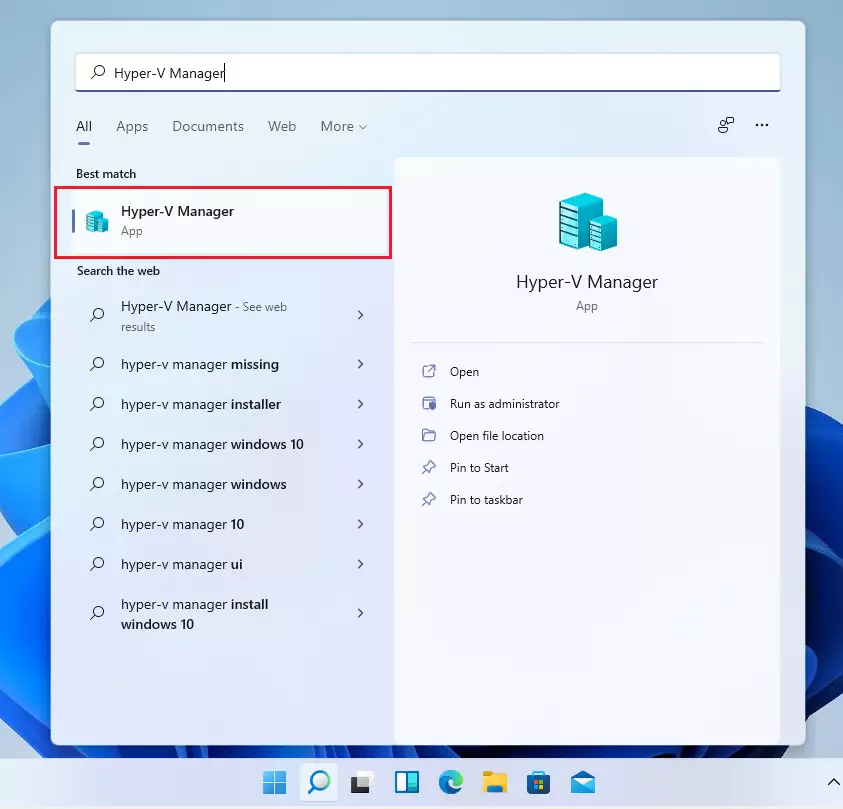
Sobald die App geöffnet ist, gehen Sie zu Aktion==> Neu==> Virtuelle Maschine.
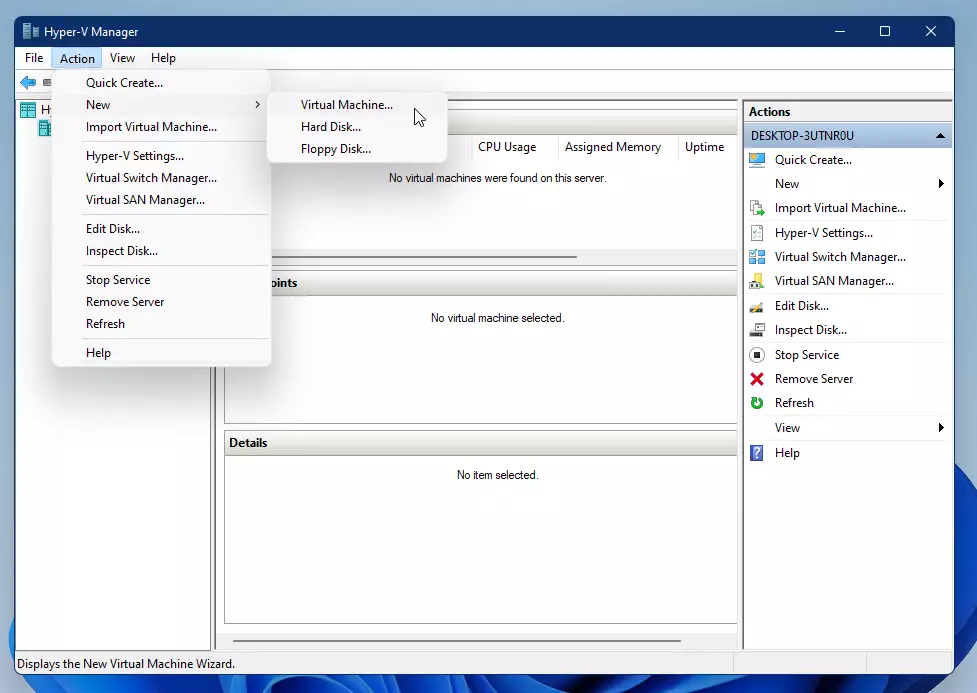
Folgen Sie dem Assistenten und schließen Sie die Erstellung einer neuen virtuellen Maschine ab.
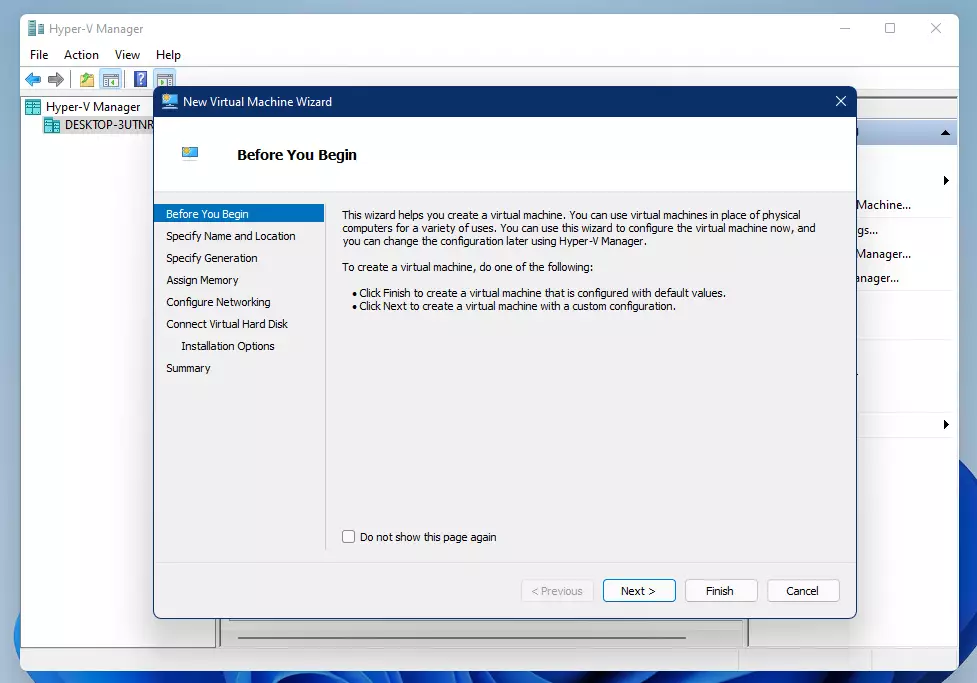
Das sollte reichen!
Fazit:
Die Windows Hypervisor Platform (WHP) verbessert die Virtualisierungsfunktionen in Windows 11. Benutzer können sie aktivieren oder deaktivieren WHP mit mehreren Methoden: Einstellungen-App, Systemsteuerung, Eingabeaufforderung und PowerShell. Nach der Aktivierung von WHP ist die Erstellung virtueller Maschinen und die Nutzung virtualisierungsbasierter Anwendungen möglich. Hyper-V Manager bietet eine intuitive Benutzeroberfläche für die Verwaltung virtueller Maschinen. Die Nutzung dieser Funktionen kann die Produktivität von Entwicklern und IT-Experten, die auf Virtualisierungstechnologien angewiesen sind, erheblich verbessern.


